steam账号名字怎么改 steam账户名字怎么更改
更新时间:2024-02-26 12:01:22作者:xiaoliu
想要更改Steam账户名字,首先需要登录自己的Steam账号,并进入账户设置页面,在设置页面中,找到个人资料栏目,点击修改昵称选项即可进行更改。记得要确认新的账户名字是否符合Steam的规定,避免违反相关规定而导致账号被封禁。希望以上提示能够帮助到你更改Steam账户名字。
步骤如下:
1.首先我们需要启动我们电脑上的steam客户端,然后再输入我们的steam帐号和密码登录。进入到我们的软件界面中。
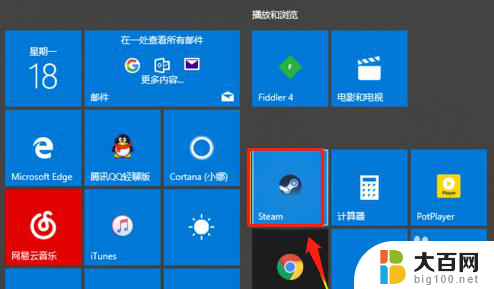
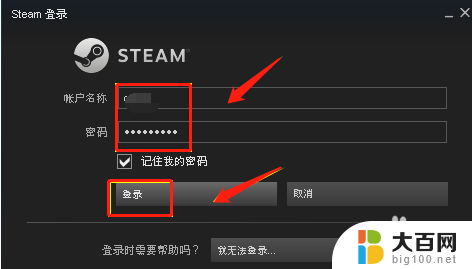
2.然后我们就可以进入首页了,这时候我们需要用我们的鼠标光标来点击steam菜单选项来完成这个步骤的操作。

3.接着我们可以看到steam菜单选择,这时候我们需要点击进入到设置选项中来。进行下一步的操作项目。

4.设置界面选择好友选项卡进入,然后我们要在好友界面,直接在个人资料名称输入你的新名字即可,
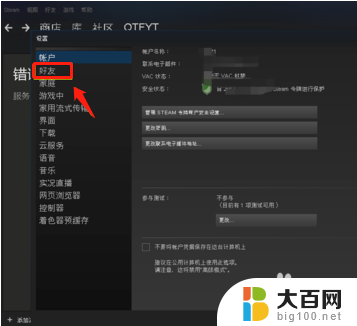
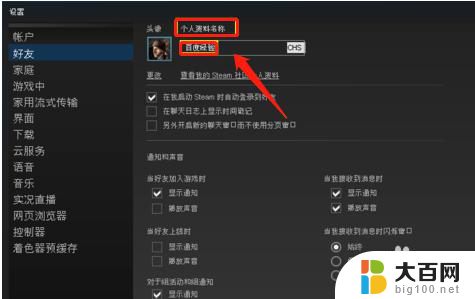
5.最后一步我们需要操作的是回到首页,这时候我们就可以看到新修改的用户名已经成功了。

以上就是更改Steam账号名字的全部步骤,希望这对需要的用户有所帮助。
steam账号名字怎么改 steam账户名字怎么更改相关教程
- 淘宝更改账号名 淘宝账号名字怎么改为自己喜欢的名字
- 怎么更改微软账号用户名 如何修改已注册的微软账户名字
- 电脑怎么改账户名称 Windows电脑账户名称更改方法
- 怎么修改电脑账户名 如何修改电脑账户名称
- macbook更改用户名 苹果电脑账户名称如何修改
- 笔记本电脑开机名字怎么更改 如何更改电脑的名称
- 苹果鼠标怎么更改名称 如何更改苹果鼠标的名字
- 怎样更改电脑账户管理员 Windows 10管理员账户如何更改用户名
- 怎样更改u盘的名字 U盘名字修改教程
- 怎么更改airpods名字 如何在 iPhone 上更改 AirPods 名称
- 苹果进windows系统 Mac 双系统如何使用 Option 键切换
- win开机不显示桌面 电脑开机后黑屏无法显示桌面解决方法
- windows nginx自动启动 Windows环境下Nginx开机自启动实现方法
- winds自动更新关闭 笔记本电脑关闭自动更新方法
- 怎样把windows更新关闭 笔记本电脑如何关闭自动更新
- windows怎么把软件删干净 如何在笔记本上彻底删除软件
电脑教程推荐